win7显卡驱动怎么更新
在win7系统中,我们可以通过更新显卡驱动解决一些驱动导致的黑屏、蓝屏问题,还能够优化画面分辨率和流畅度,但是很多朋友不知道应该怎么更新,下面就跟着小编一起来看一下吧。
win7显卡驱动更新设置教程:
方法一:
1、最简单的方法就是用驱动人生安装更新。【点击下载】
2、下载完成后,进入“驱动管理”,点击“立即扫描”
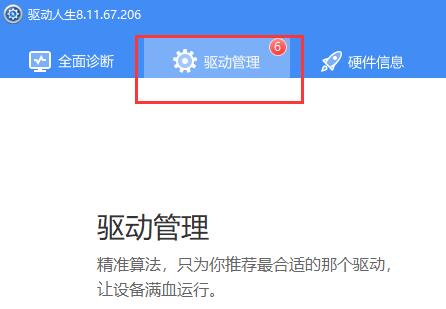
3、然后在其中找到扫描到的显卡驱动,并点击“升级驱动”就可以了。
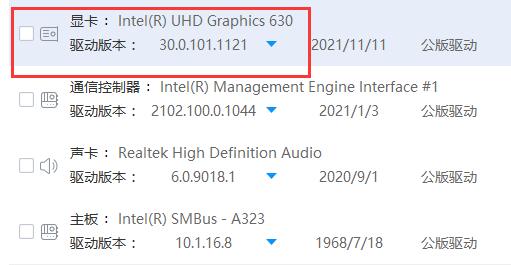
方法二:
1、右键点击计算机,选择下拉菜单下的属性按钮。如图所示:
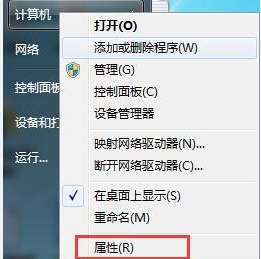
2、点击属性进入控制面板系统界面,左上方有设备管理器按钮。如图所示:
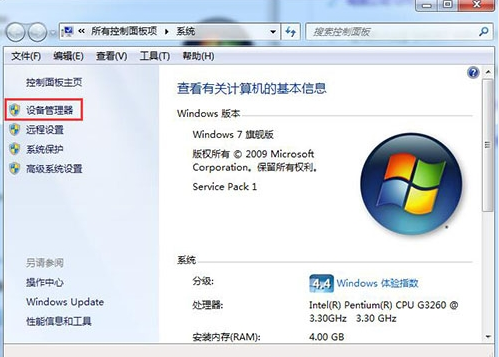
3、点击设备管理器,进入设备管理器界面,选择列表中的显示设备器,双击显示显卡类型。如图所示:
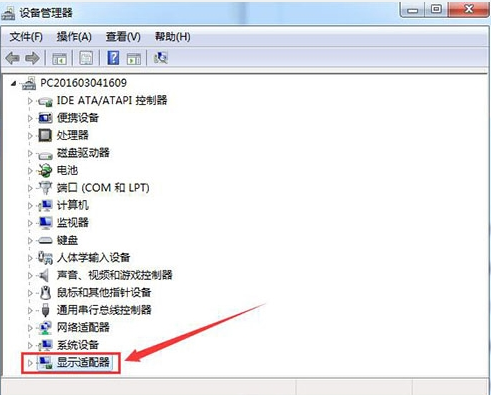
4、双击显卡类型,弹出显卡属性菜单,选择驱动程序。如图所示:
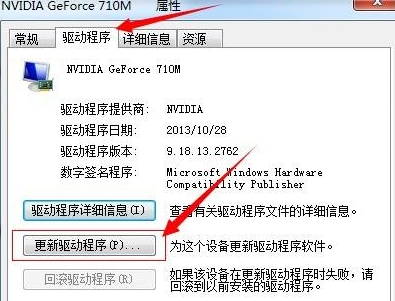
5、选择更新驱动程序,弹出如何更新系统程序,有两种更新模式,一种是自动搜索更新的驱动程序软件,另一种是浏览计算机以查找驱动程序软件。如果没有事先从显卡官网上下载最新驱动程序,可以选择自动搜索更新的驱动程序软件。如图所示:
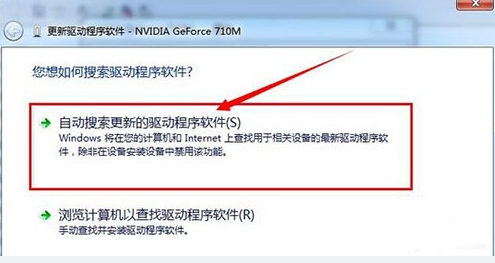
6、点击自动搜索更新的驱动程序软件,系统进入联机搜索软件界面,如果找到合适软件即会提示安装。如图所示:
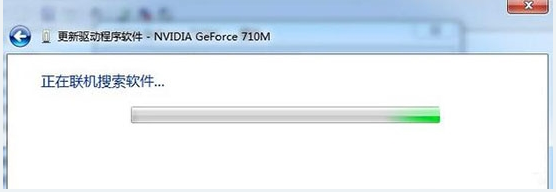
以上就是win7显卡驱动更新教程了,小编推荐大家使用驱动人生在安装更新,比在系统中更新方便多了,而且不会出现兼容性问题。
热门服务推荐
热门问答
-
换新显卡怎么安装驱动 电脑换了独立显卡新的显卡驱动怎么装 答
1、把显卡安到显卡卡槽里就可以了,开机,下载个鲁大师,驱动检测,选择显卡下载安装就可以了。 2、如果主板集成显示了需要注意一点,有些主板不支持自动屏必集

-
win7电脑更新失败怎么办 答
当你的Windows 7电脑在更新过程中遇到了失败,可能会出现各种问题,如系统变慢、软件无法运行、出现蓝屏等。这时候我们需要采取一些措施来解决问题,以下是一些常见的解决方法:
-
win7找不到显卡控制面板 答
在 Windows 7 中找不到显卡控制面板可能是由以下原因导致的: 1. 显卡驱动问题:可能是显卡驱动未正确安装或已损坏。 2. 系统设置问题:某些设置可能阻止了显卡控制面板的显示。 3. 显卡型号不支持:部分较老或特殊的显卡可能不支持控制面板。 以下是一些可能的解决方法: 1. 更新显卡驱动: - 访问显卡制造商的官方网站,下载并安装最新的显卡驱动程序。 - 可以使用驱动精灵等第三方工具来自动
热门视频
热门专题
新人礼遇,下单最高立减100元
00
:00
后结束


 推荐
推荐
 推荐
推荐





